Тринадесет начини да се намали времето за оказване
Никой не обича да прекарват часове в очакване на приключване на рендиране, но повечето все още трябва да го направя. Ако те само знаеше, че те биха могли да се намали наполовина времето за изчакване, като промените само няколко параметри.
По подразбиране на повечето функции ресурсоемки в оказване на Blender, защото софтуерните разработчици искат веднага да видят отлични резултати. Но когато работите на сцената, некритични резултати възможности има смисъл да деактивирате.
Тук са тринадесет начини за ускоряване на изобразяване.
1. Изключете рейтрейсинг

Ако изведнъж не знам, проследяване на лъчите процесор яде за закуска. А да се увеличи десетократно по време на оказване на рейтрейсинг не е нещо необичайно. Така че, ако проектът не се нуждае от размисъл и в световен мащаб засенчване, изключете обработката на вакуум.
2. Намаляване на броя на подземни слоеве

3. Изключете меките сенки

Ясно е, че с предоставянето й изглежда впечатляващо, но е наистина се нуждаят от тях? Ако не искате да губите време за оказване, задаване на параметрите и «размер безалкохолни» «Проби» единство.
4. Изключете Ambient оклузия

Global засенчване (околна оклузия или АО) напълно реалистични визуализация увеличава поради симулира сенки трудно. Въпреки това, този модел е известен с преливащи увеличаването на времето, който изтича на интерпретиране. Ако можете да направите, без него, по-добре да го изключите.
5. Включете опростяване
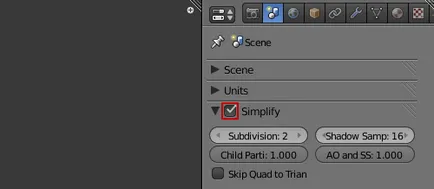
Опростяване (Опростете) - един от не толкова известни функции на Blender. Тя ви позволява да настроите глобален лимит на единиците в извадката за изчисляване сенките, АО и сетълмент на ценни книжа (подповърхностно разсейване), така че да можете бързо да създадете напреднали визуализации. Ако имате нужда постоянно да се променят параметрите и се опитват резултата, дръжте тази функция под ръка.
6. Изключете размазано отражението

Сравнително наскоро в програмата възможност за създаване на лъскави отражения. Те изглеждат страхотно, без съмнение, но бъдете готови да платят за това увеличение на продължителността на предоставянето. По подразбиране тази опция е изключена, но това е точно толкова дълго, колкото стойността на Gloss няма да се промени до редица по-малко от един.
7. Изключете подповърхностно разсейване

Ако го направите много моделиране на героите, най-вероятно го знаят: подповърхностно разсейване (подповърхностно разсейване) просто невероятно увеличава продължителността на оказване! го оперират при създаване на финалната визуализация. Прост тест показва, че под повърхността на разсейване на разстояние скорости изобразяване, като шест пъти!
8. Изключете сенките

Ако не се направи окончателното оказване, сянка оказване може да бъде временно забранено.
9. Изключете анти-Aliasing

Изглаждане - друга опция, която може да увеличи продължителността на оказване на часовника. Активирана по подразбиране, тази опция прави гладка ръба на обекти в сцената. Изключването на анти-псевдоними, ще спестите половината от времето, прекарано на предварително изобразяване.
10. Увеличаване на броя на плочки

Плочки - е най-малкия правоъгълник, в който са извършени сцена. Увеличаване на броя на плочки се препоръчва, когато изображения в голям размер на снимката. По този начин ще се намали вероятността, че един процесор е завършил работата си преди другият е празен и не правим нищо.
11. Старт печене!
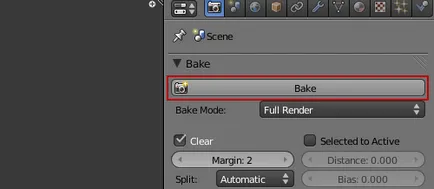
Всеки път, когато стартирате Blender рендиране е необходимо да се изчисли всичко на сянка, АО и осветлението в сцената. Ако работите на анимирани ролка, е силно препоръчително да се пекат на всички тези данни за Blender ги изчисли само веднъж и след това се използва най-вече изчисляват данните. Подробностите са изложени в уикито.
12. Извършване на материали непроследима
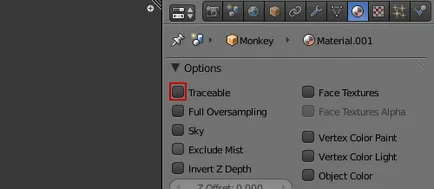
Премахването на отметката за проследяване (проследими) раздел материали, можете да деактивират проследяване на лъчите за него. За мен това ще Ви спести часове. Ако имате сложен обект, който не е нужно не сенки, никакви отражения, изключете проследяемост. Вие ще бъдете изумени как на сцената ще бъдат предоставени по-бързо.
13. Намаляване на размера на
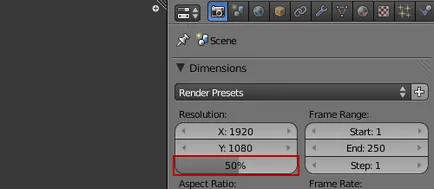
Съвсем очевидно е, но лесно се забравя трик. Намаляването на размера с 50% скорост на рендиране на четири пъти!
Доста е просто, нали? Надявам се, че тези малки трикове ще бъдат полезни за вас следващия път, когато работят по сложна сцена;)